Zadowolony
-
Naprawianie błędu 0x80070643 w systemie Windows 10
- Metoda 1: Eliminacja problemów w systemie aktualizacji
- Metoda 2: Ręczne pobieranie aktualizacji
- Metoda 3: Odzyskaj uszkodzone pliki systemowe
- Metoda 4: Rozwiązywanie problemów z ramą NO
- Metoda 5: Czyszczenie składników aktualizacji systemu Windows 10
- Metoda 6: Usuń wirusy, wyłącz program antywirusowy
- Pytania i odpowiedzi
Podczas aktualizacji systemu operacyjnego często występują awarie. Jednym z najczęstszych jest błąd 0x80070643. Wiadomo było o tym jeszcze przed wydaniem „10”, więc opracowano już kilka metod pracy, którymi można to poprawić.
Naprawianie błędu 0x80070643 w systemie Windows 10
Błąd nie towarzyszy konkretnemu składnikowi i może odnosić się do aktualizacji o różnym nasileniu, co oznacza, że nie ma konkretnego powodu jego wystąpienia. Dlatego istnieje wiele rozwiązań tego problemu, zaczynając od rozwiązania problemu z usługą, która zapewnia aktualizację Windows 10, a kończąc na zapobieganiu konfliktom z oprogramowaniem już zainstalowanym na urządzeniu. Rozważmy każdy z nich po kolei.
Metoda 1: Eliminacja problemów w systemie aktualizacji
Microsoft ma własne narzędzie do naprawiania takich błędów, więc użyjmy go najpierw.
- Pobierz, uruchom narzędzie i kliknij "Dalej".
- Po przeanalizowaniu systemu wybierz opcję Spróbuj rozwiązać problem jako administrator... Narzędzie uruchomi się ponownie i powtórzy diagnostykę, aby znaleźć i naprawić dodatkowe błędy.
- Po zakończeniu procesu zamknij narzędzie do rozwiązywania problemów.
- Ponownie uruchamiamy urządzenie i ponownie uruchamiamy sprawdzanie aktualizacji.

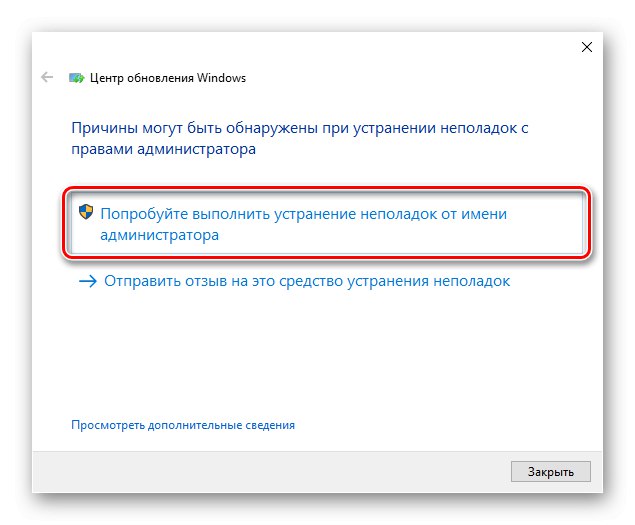

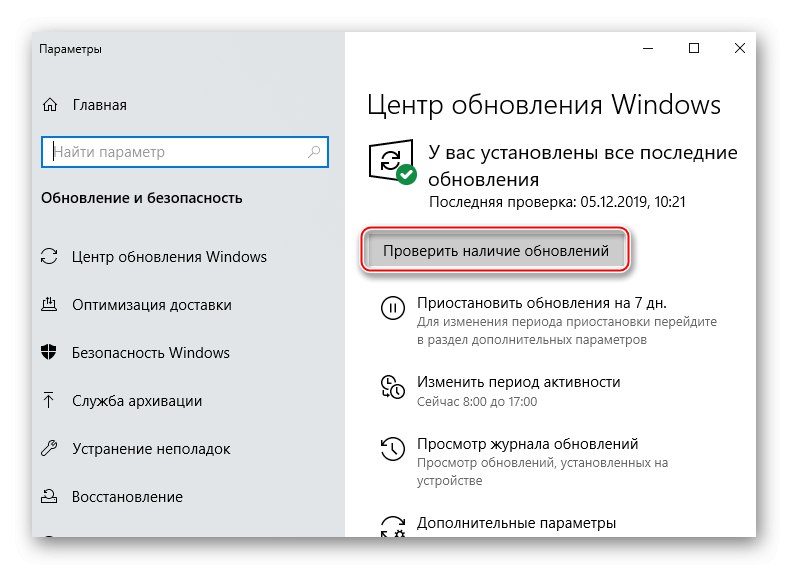
Metoda 2: Ręczne pobieranie aktualizacji
Microsoft również opracował „Katalog Windows Update”, gdzie można znaleźć najnowsze sterowniki, aktualizacje i poprawki. Na przykład, jeśli plik nie został poprawnie pobrany na komputer, prawdopodobnie nie zostanie zainstalowany. W takim przypadku możesz pobrać go ponownie.
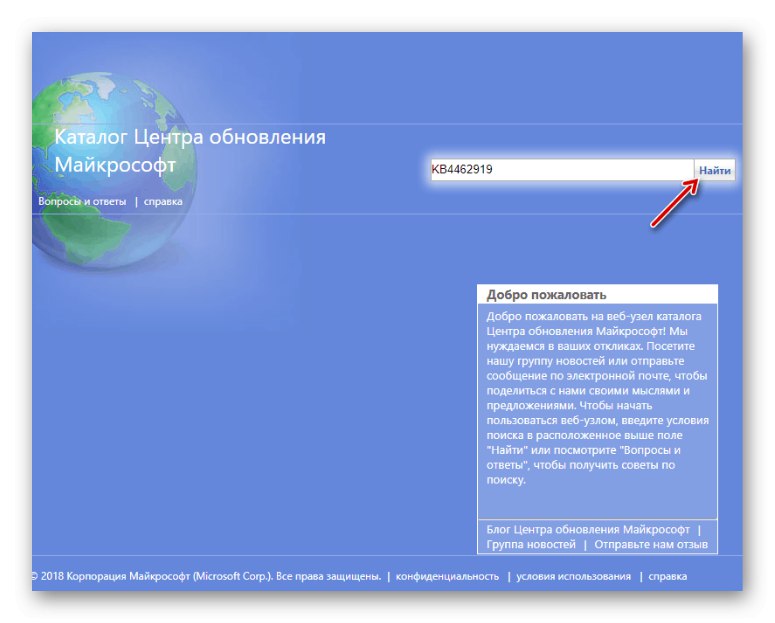
Więcej szczegółów: Ręczne instalowanie aktualizacji dla systemu Windows 10
Metoda 3: Odzyskaj uszkodzone pliki systemowe
Istnieją dwa narzędzia w systemie operacyjnym Windows 10 - discm.exe i sfc.exe, dzięki któremu możesz sprawdzić i przywrócić integralność plików systemowych. Pierwsze narzędzie przywraca magazyn komponentów systemu. Z pomocą drugiego skanowane są wszystkie chronione pliki systemowe, a uszkodzone zastępowane są kopią z pamięci podręcznej.
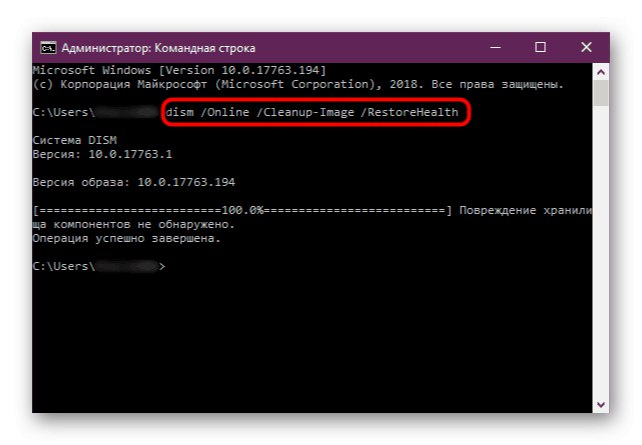
Więcej szczegółów: Sprawdzanie i przywracanie integralności plików systemowych w systemie Windows 10
Metoda 4: Rozwiązywanie problemów z ramą NO
NET Framework To platforma programowa przeznaczona do uruchamiania aplikacji i gier. Kiedy jest uszkodzony, istnieje duże ryzyko, że aktualizacja się nie powiedzie. Najpierw użyjemy specjalnego narzędzia, które sprawdzi platformę programową i jeśli znajdzie błędy, naprawi je.
Pobierz narzędzie do naprawy NET Framework z oficjalnej strony internetowej
- Uruchamiamy narzędzie, akceptujemy warunki deweloperów i klikamy "Kolejny".
- Jeśli narzędzie znajdzie problemy związane z funkcjonowaniem platformy, zaproponuje ich rozwiązanie. Klikamy "Kolejny".
- Gdy narzędzie wprowadzi niezbędne zmiany, kliknij "Koniec".
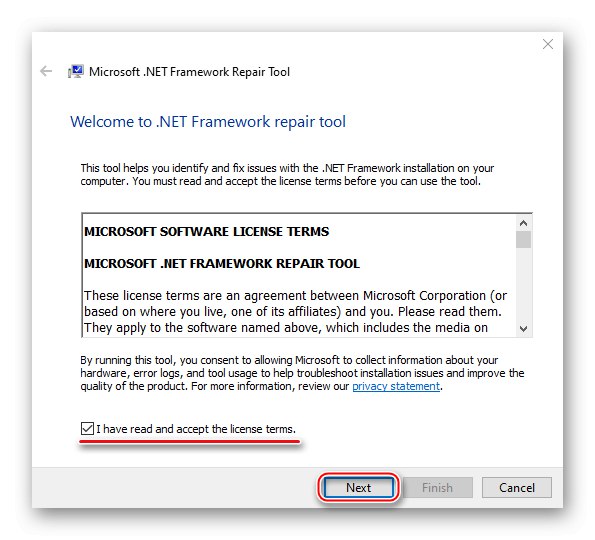
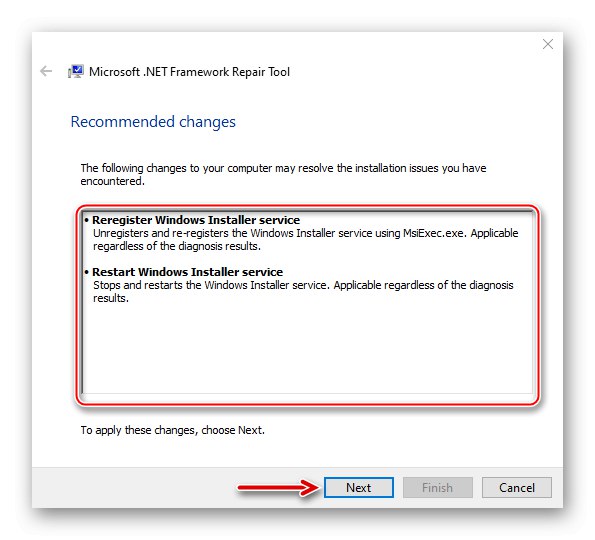
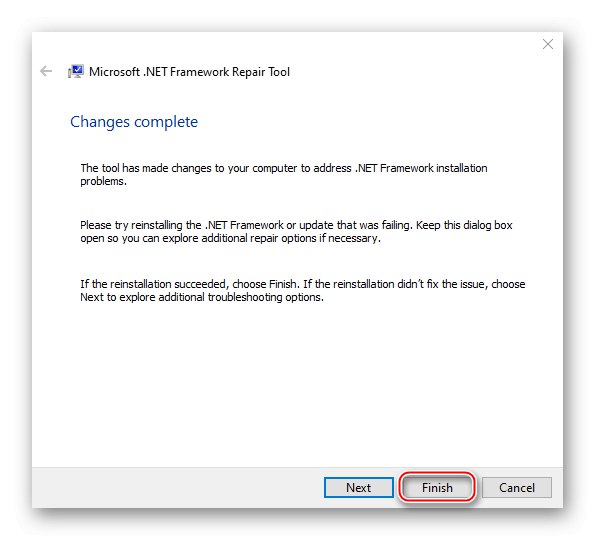
Jeśli problem będzie się powtarzał, spróbujemy zaktualizować NET Framework. Inną opcją jest ponowna instalacja oprogramowania po usunięciu jego starej wersji.
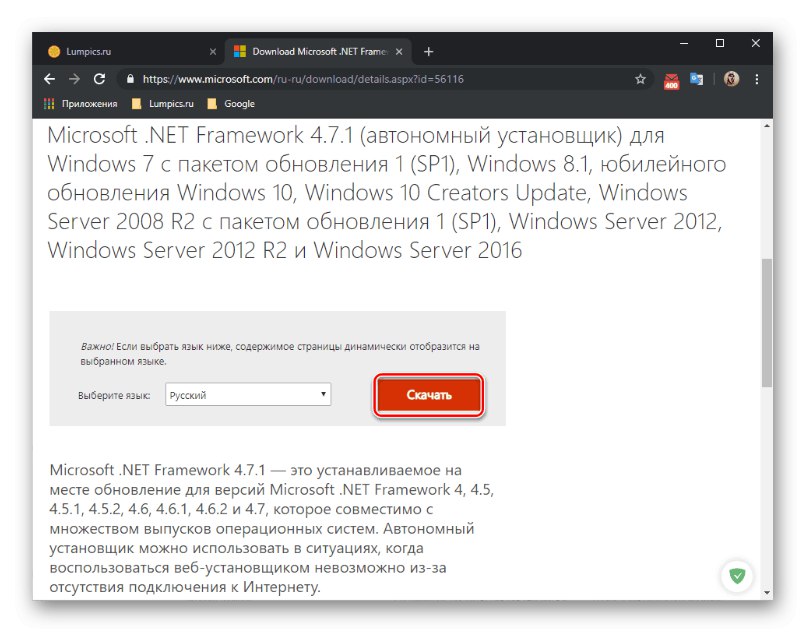
Więcej szczegółów:
Jak zaktualizować .NET Framework
Usuwanie składnika oprogramowania Microsoft .NET Framework
Metoda 5: Czyszczenie składników aktualizacji systemu Windows 10
W systemie są dwa ważne katalogi usług - "Dystrybucja oprogramowania" i „Catroot2”... Pierwszy katalog służy do pobierania aktualizacji przed ich zainstalowaniem. Są tam przechowywane przez chwilę, po czym system automatycznie usuwa część z nich. W folderze „Catroot2” istnieją pliki, które są również używane podczas aktualizacji. Możesz zresetować komponenty, czyszcząc lub zmieniając nazwy tych katalogów.
- Otwieramy konsolę z uprawnieniami administratora.
- Sekwencyjnie wprowadzamy poniższe polecenia i wykonujemy je, naciskając "Wchodzić"... Spowoduje to wyłączenie usług, które mogą zakłócać dalsze działania.
polecenie net stop msiserver
net stop wuauserv
bity stopu netto
net stop cryptsvc - Wykonujemy kopie zapasowe powyższych folderów. Aby to zrobić, najpierw przepisujemy
ren C: WindowsSoftwareDistribution SoftwareDistribution.oldi wtedy
ren C: WindowsSystem32catroot2 Catroot2.oldUtworzone katalogi można następnie znaleźć wzdłuż tych ścieżek.
- Ponownie z kolei uruchom zatrzymane usługi za pomocą kodów:
net start msiserver
net start wuauserv
net start bits
polecenie net start cryptsvc. - Wchodzimy w linię
Wyjściei zamknij konsolę.
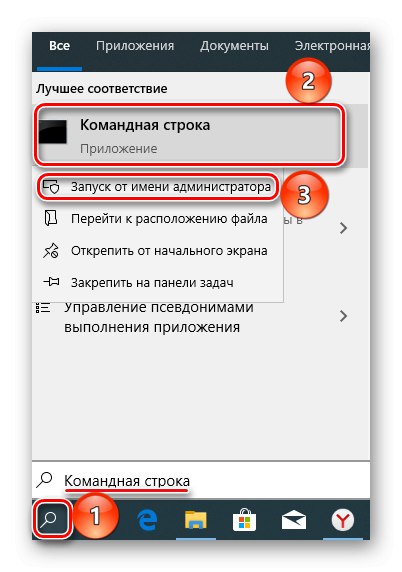
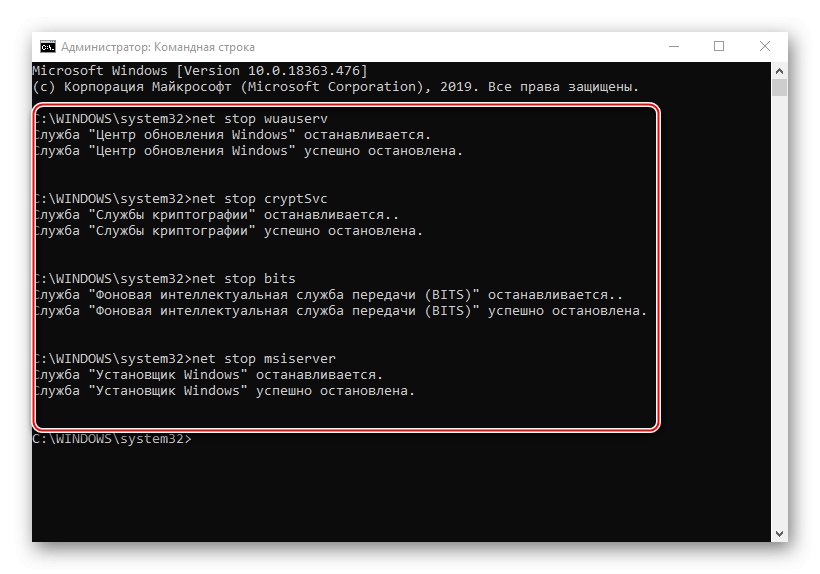
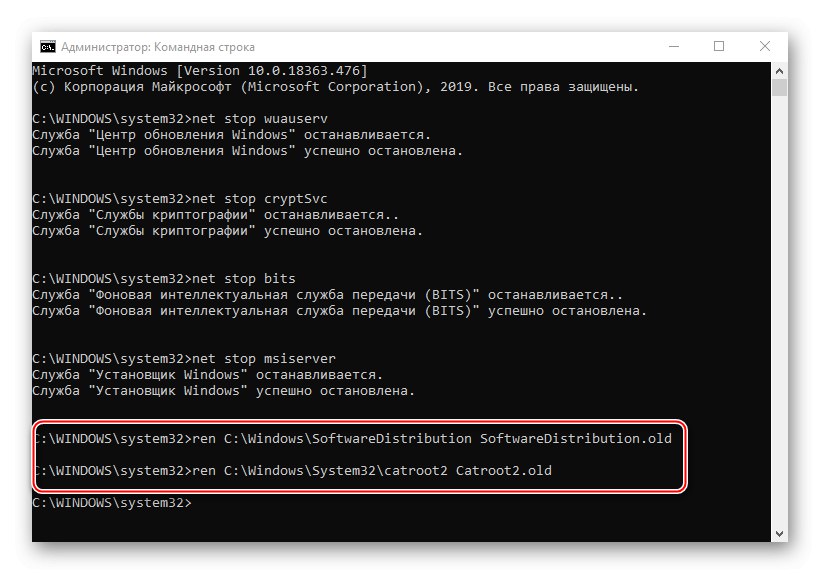
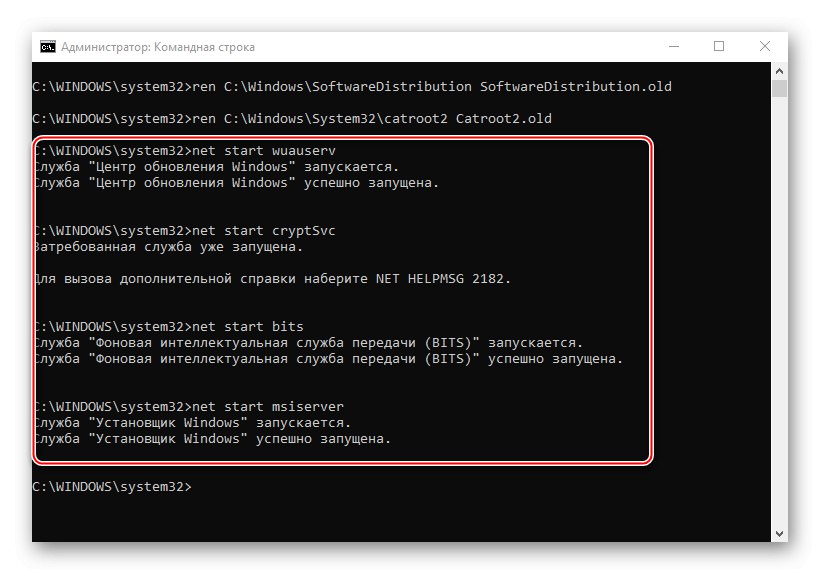
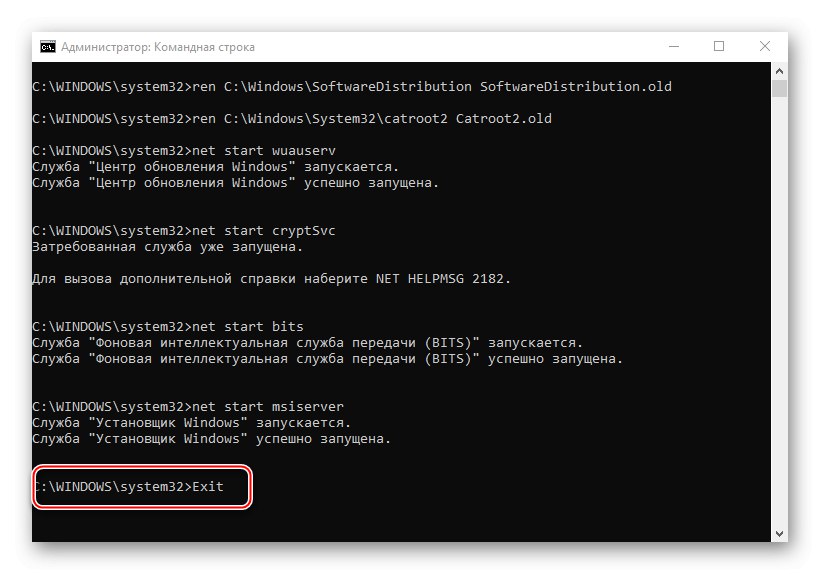
Przeczytaj także: Uruchomienie wiersza polecenia jako administrator w systemie Windows 10
Zasadniczo po zatrzymaniu usług foldery te można po prostu usunąć. Następnym razem, gdy będziesz pobierać aktualizacje, system nadal będzie tworzył nowe. W tym przypadku kopie zapasowe były zapisywane, aby w razie problemów można było je przywrócić.
Metoda 6: Usuń wirusy, wyłącz program antywirusowy
Wirusy negatywnie wpływają na działanie systemu jako całości, dlatego dokładne przeskanowanie go programem antywirusowym może wyeliminować błąd. Z kolei oprogramowanie antywirusowe i usługa Windows Defender mogą blokować instalację programów, a pliki aktualizacji systemu często nie są wyjątkiem. Aby przetestować tę opcję, możesz tymczasowo wyłączyć zaporę i program antywirusowy. Najważniejsze jest, aby pamiętać, że w tym momencie Windows będzie podatny na wirusy, więc niezależnie od wyniku oprogramowanie zabezpieczające powinno zostać ponownie uruchomione.
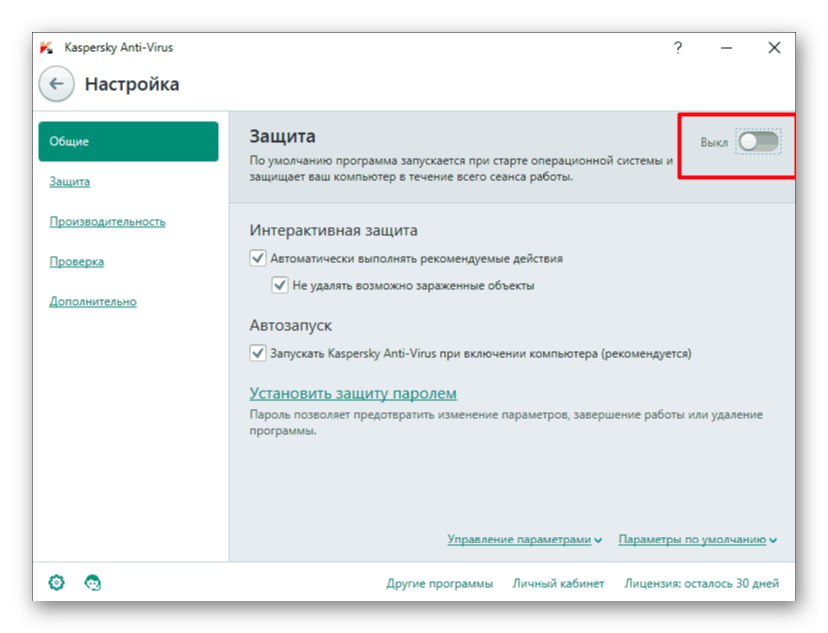
Więcej szczegółów:
Wyłącz program antywirusowy
Wyłącz Defendera w Windows 10
Inną opcją jest odinstalowywanie ostatnio zainstalowanego oprogramowania i gier na zmianę, ponieważ to one mogą powodować błąd. Czasami warto poczekać, aż nadejdą kolejne aktualizacje, zwłaszcza jeśli problem występuje podczas instalowania dwóch lub trzech komponentów, które nie są krytyczne. Były chwile, kiedy kolejna aktualizacja zakończyła się pomyślnie.
Powyżej omówiliśmy najczęstsze sposoby eliminacji błędu 0x80070643. Jeśli znasz inne metody rozwiązania problemu, napisz o tym. Być może te informacje pomogą innym użytkownikom, którzy już myślą o ponownej instalacji systemu.